아이폰 마이크 모드 설정하기 초간단 요점만

아이폰에 기본 내장된 마이크를 이용하면 많은 것들을 할 수 있다.
가장 먼저 떠오르는건 역시 시리 활용이다.
시리를 불러 다양한 명령을 내릴 수 있다.
하지만 시리 이외에도 직접 음성으로 카카오톡 채팅을 입력한다거나, 허밍으로 음악 찾기 등이 가능하다.
이 모든 것이 가능하려면 아이폰 마이크 모드가 설정되어 있어야 한다.
이번 포스팅에서는 앱 별 내장 마이크 설정하는 방법에 대해 알아보자.
아이폰 마이크 모드 설정하기 초간단 핵심위주로
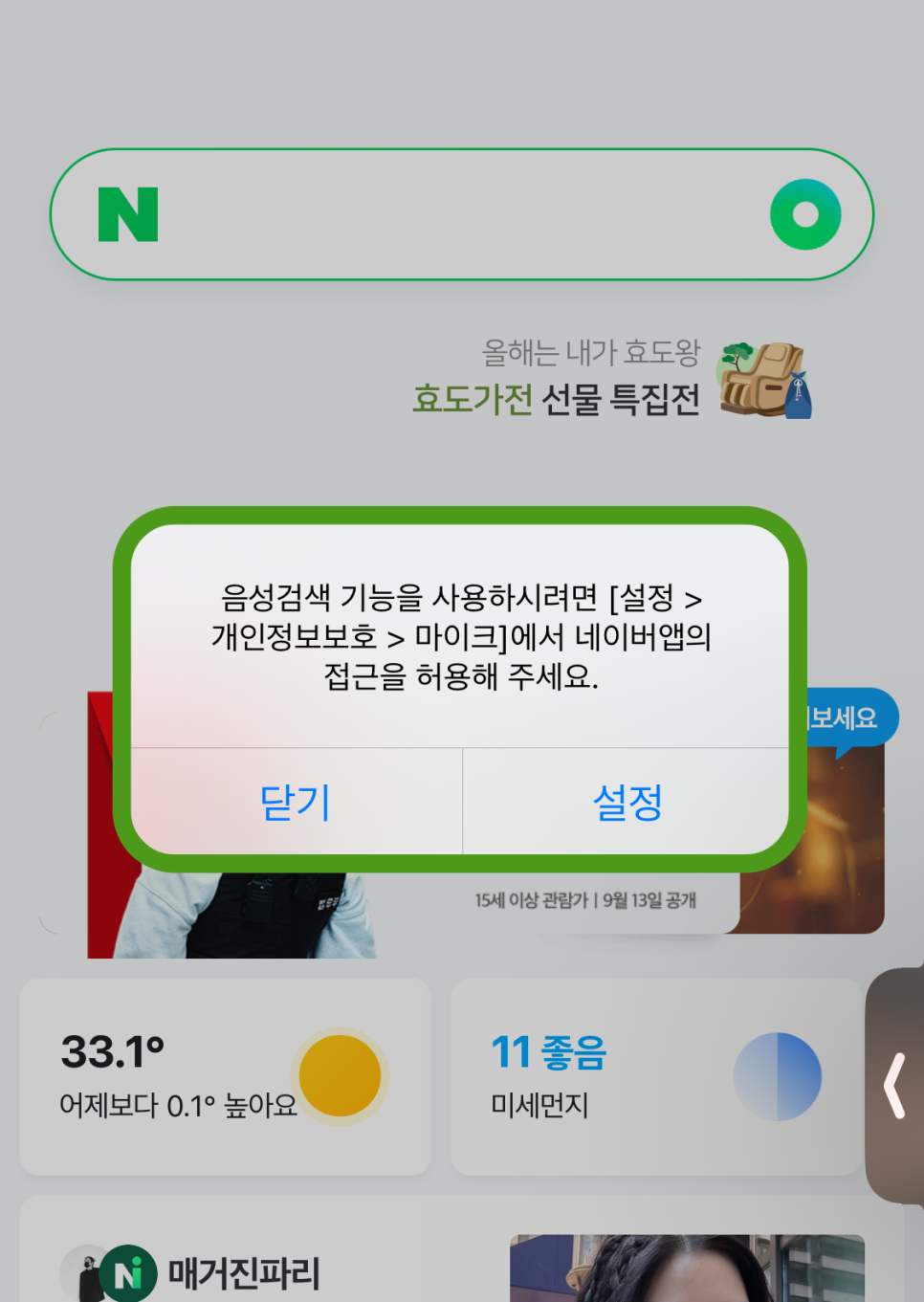
아이폰의 내장 마이크를 활용하는 앱들이 꽤나 많다.
다만 iOS는 굉장히 패쇄적인 시스템이기 때문에 아이폰 소유주가 허락하지 않으면 앱이 함부로 권한을 쓸 수 없다.
만약 특정 앱에서 마이크 모드를 쓰고 싶은데 동작하지 않는다면 별도의 권한 승인 절차가 필요하다.
설정방법은 매우 간단한데, 잘 모르면 위치 찾는 것이 헷갈릴 수 있다.
아래 일련의 과정을 참고하여 설정방법부터 체크해보자.
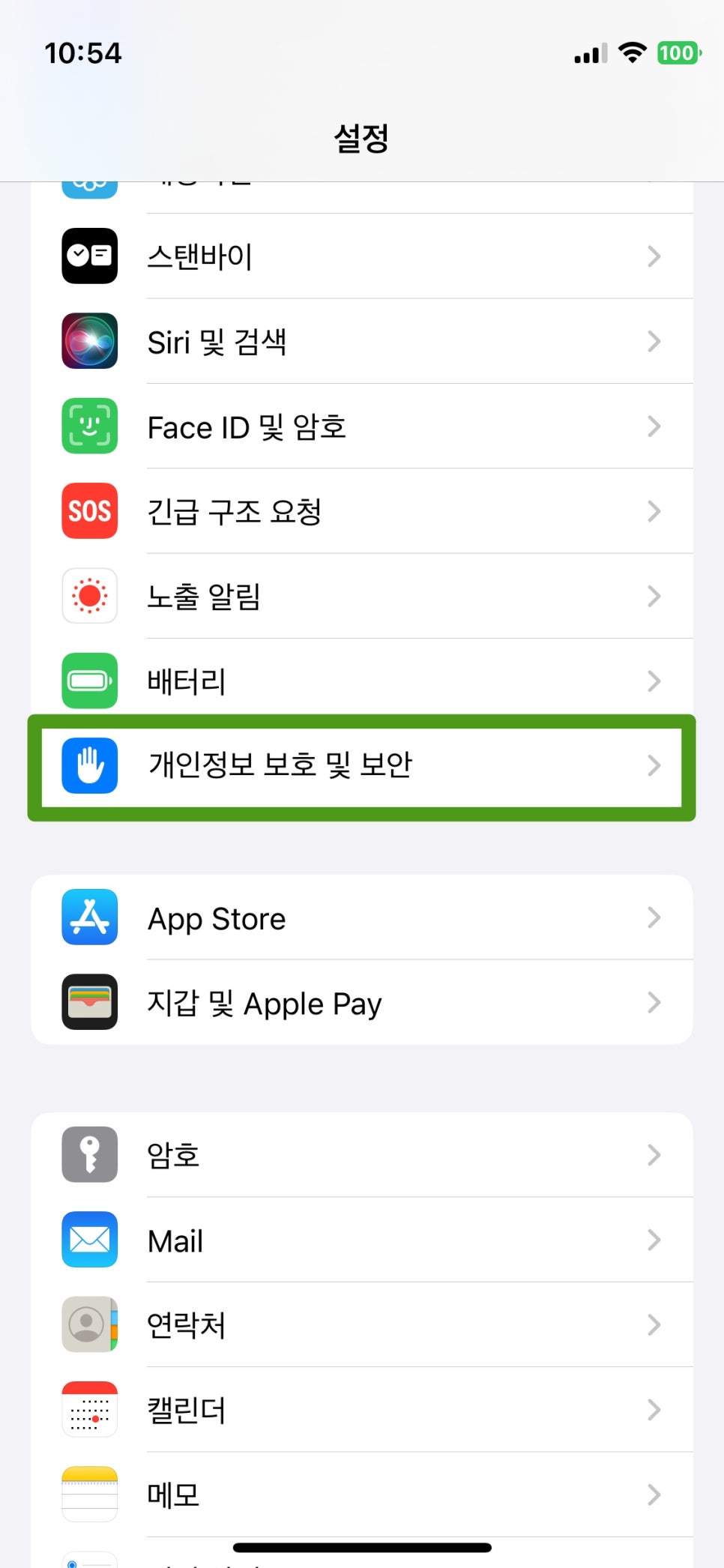
1. 아이폰의 설정 앱을 실행 > 하단으로 스크롤하여 > '개인정보 보호 및 보안'을 선택한다.
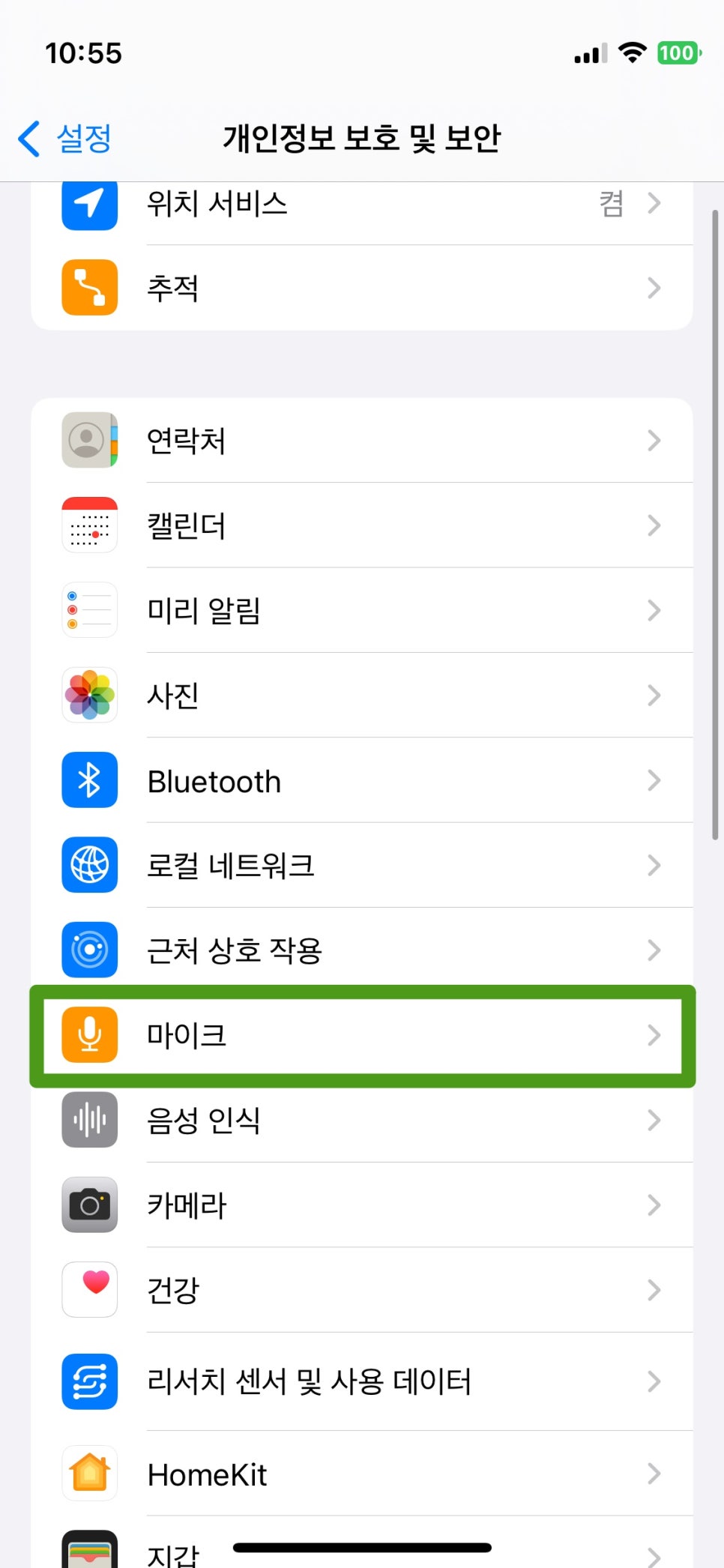
2. 정보보안 관련 다양한 메뉴가 보이는데, 역시 아래로 내려 '마이크' 부분을 터치해준다.
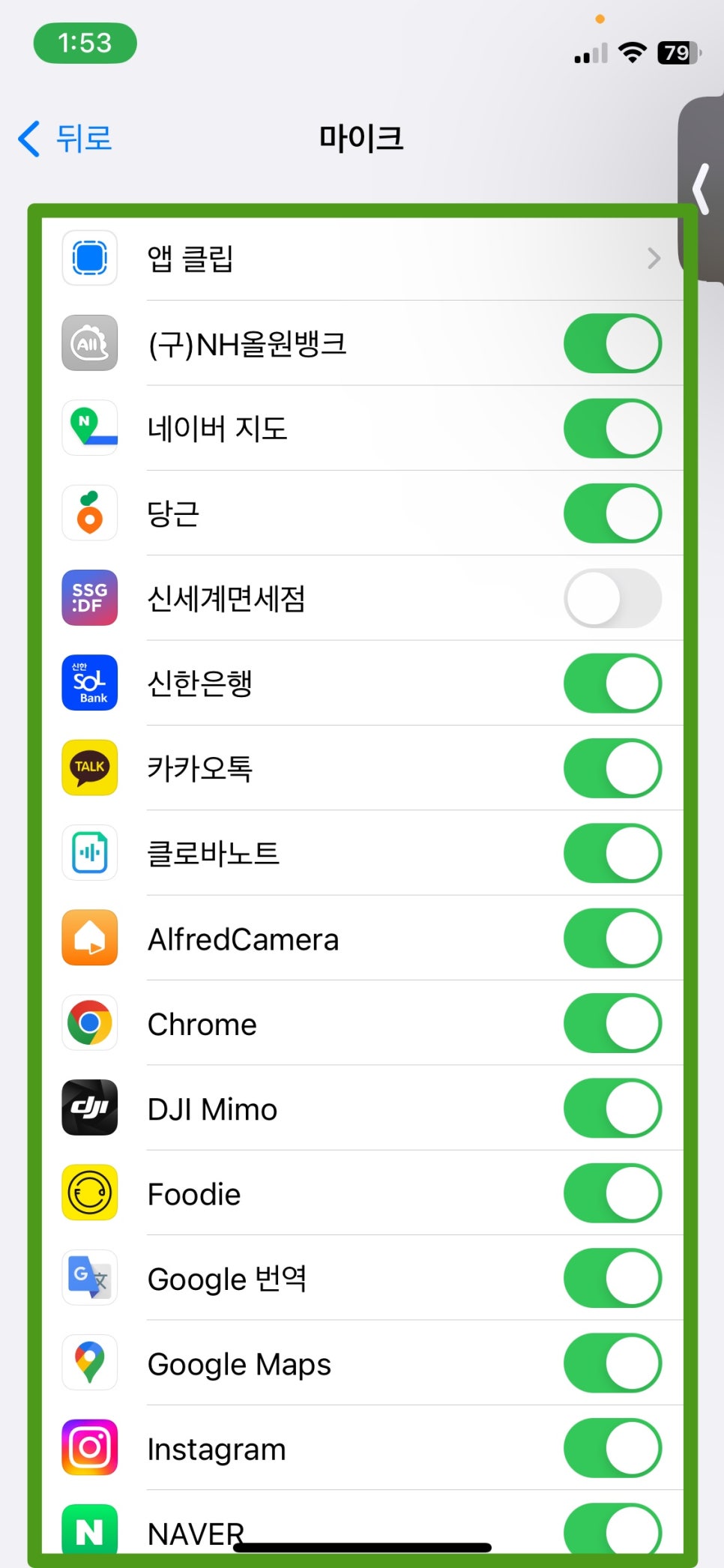
3. 내 아이폰에 설치된 앱들 중 마이크 권한을 요구하는 앱들이 표시된다. 스위치를 활성화 해주면 마이크 설정은 끝이다.
앱 스토어에서 앱을 내려받은 뒤 최초실행하면 보통 마이크 권한을 물어본다.
해당 앱에 마이크 권한을 허용할 것인지 아닌지를 확인하는 절차다.
만약 최초에 마이크 권한을 수락했다면, 위 설정에서 마이크 스위치가 켜져있을 것이다.
권한 수락을 하지 않았다면 스위치가 꺼져 있을텐데, 다시 켜주면 된다.
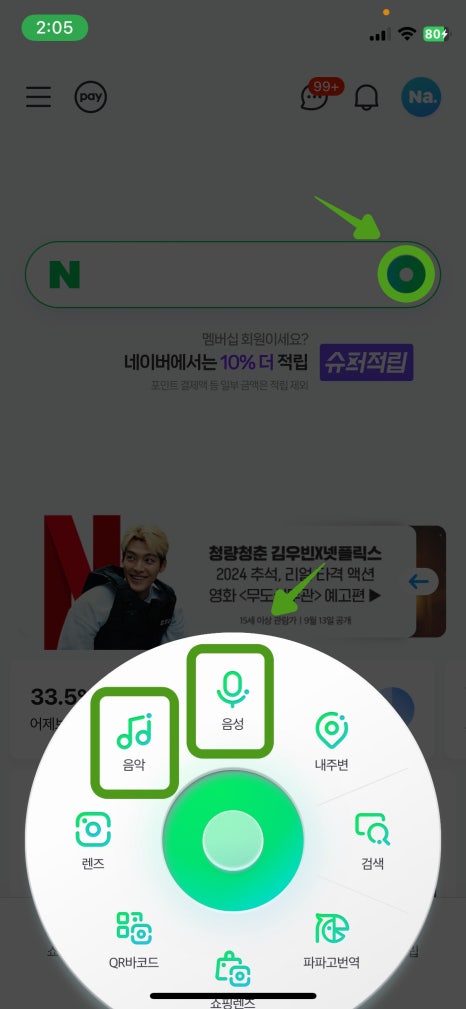
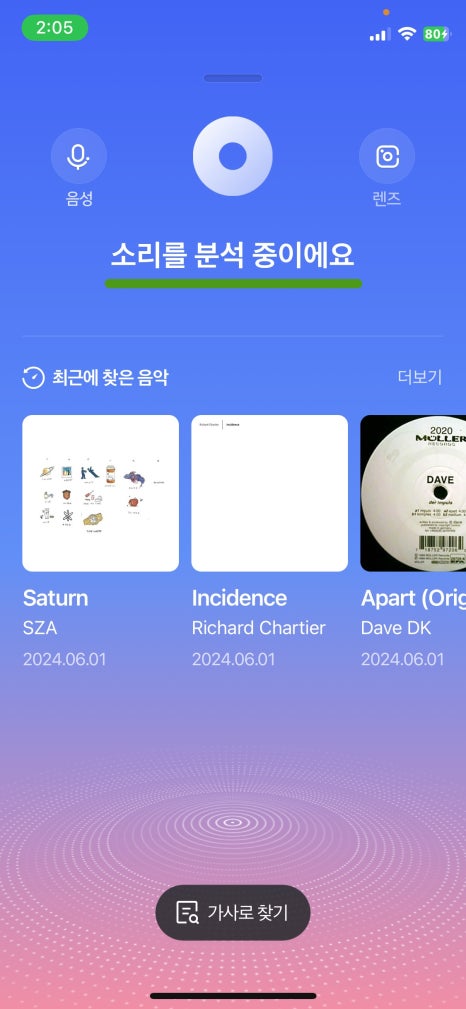
그럼 이 마이크 모드 설정은 어떻게 활용할 수 있을까?
예를 들어 국민 앱인 와 카카오에 마이크 권한을 줬다고 가정해보자.
초록창 옆의 동그라미를 터치하면 음악/음성/렌즈 등의 메뉴 창이 팝업된다. (스마트렌즈라고 부른다)
여기서 제목이 궁금한 음악을 검색하려면 음악을, 직접 말하여 검색하고 싶다면 음성을 선택하면 된다.
마이크 권한이 없다면 스마트 검색을 사용할 수 없다.
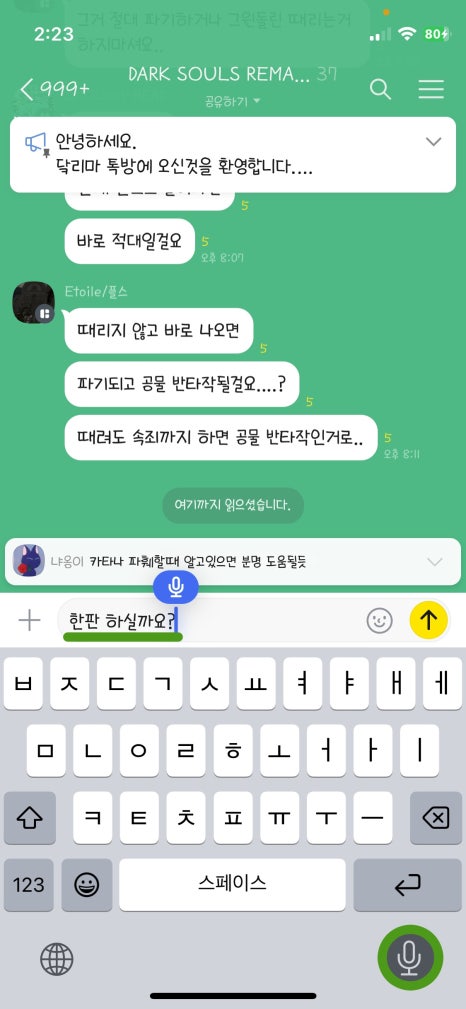
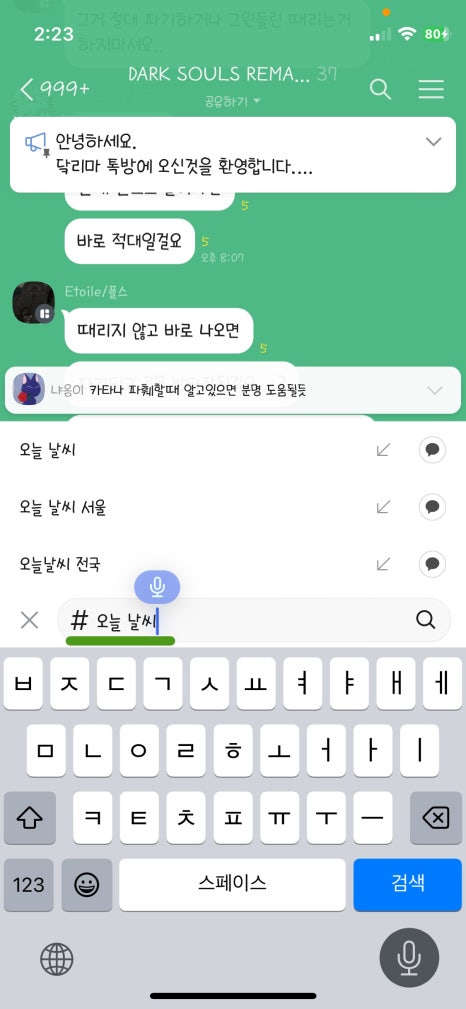
카카오톡의 경우 더 일상적으로 활용 가능하다.
친구나 연인과의 채팅창에서 우측하단을 보면 마이크 표시가 있다.
마이크 모양 아이콘을 터치하면 내가 말하는 음성을 그대로 채팅으로 옮겨준다.
생각보다 음성인식 정확도가 나쁘지 않다.
전화통화하듯 불러주면 나름 비슷하게 받아 적는다.
참고로 물음표 느낌표 표현은 직접 발음해줘야 알아먹는다.
또 와 마찬가지로 #검색에서도 마이크를 이용하여 DB를 탐색할 수 있다.
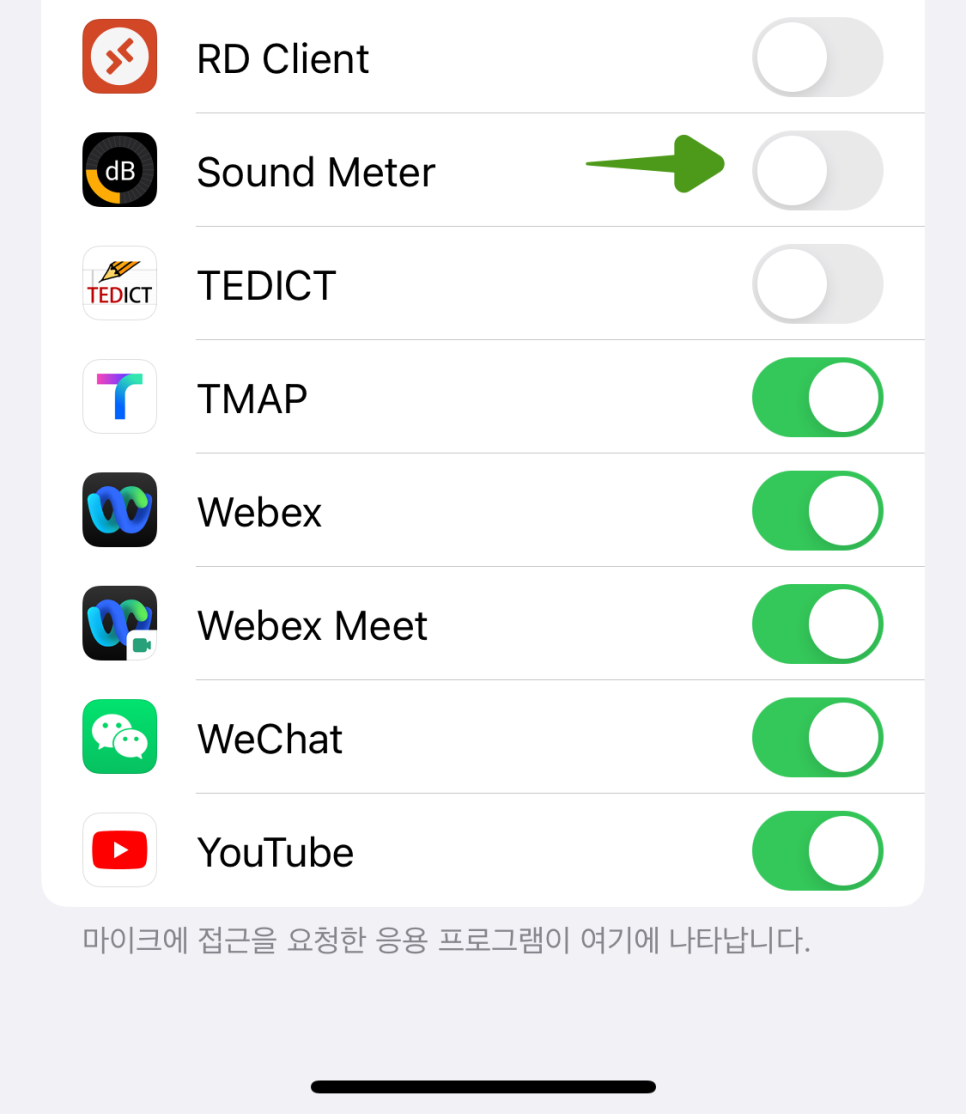
위 2가지 국민앱처럼 아이폰의 내장 마이크를 이용하는 앱 들이 생각 외로 꽤 많다.
대부분 음성을 인식하여 번역하거나 길을 찾아 안내하거나, 필기해주는 등의 활용목적으로 많이 사용된다.
다만 검증되지 않았거나 정체를 알 수 없는, 가령 정식 앱 스토어가 아닌 외부에서 내려받아 설치한 앱은 음성권한을 설정함에 있어 주의해야한다.
마이크 권한을 주었기 때문에 내 대화소리나 목소리 등 개인정보 탈취우려가 있기 때문이다.
따라서 마이크 설정 항목에서 굳이 필요없다고 생각되는 앱들은 스위치를 꺼서 비활성화해주는 것을 추천하는 바이다.
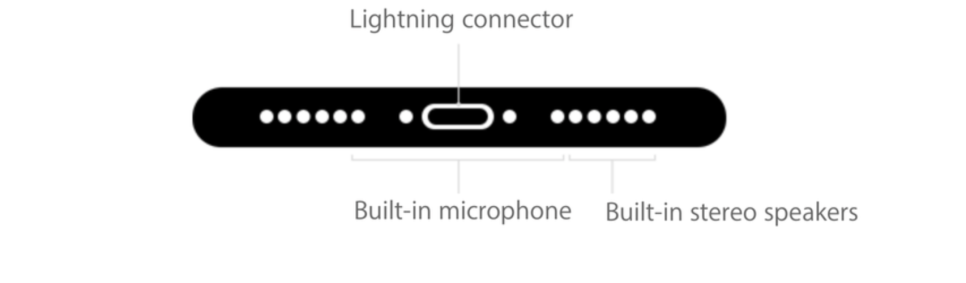
아이폰에서 내장마이크를 이용하여 채팅 및 검색에 활용하는 설정법에 대해 정리해봤다.
요약하면 설정 앱 > 개인정보 보호 및 보안 > 마이크에서 내 아이폰에 설치 된 모든 앱에 대해 제어 가능하다.
혹시라도 내 개인정보가 마이크로 인해 유출될까 걱정된다면 사용하지 않는 앱은 적절하게 관리해주도록 하자.
또 다른 아이폰 활용 팁은 아래 링크를 확인바라며, 이만 준비한 포스팅을 여기서 마친다.
끄읕-
함께보면 기분좋은 다른 정보
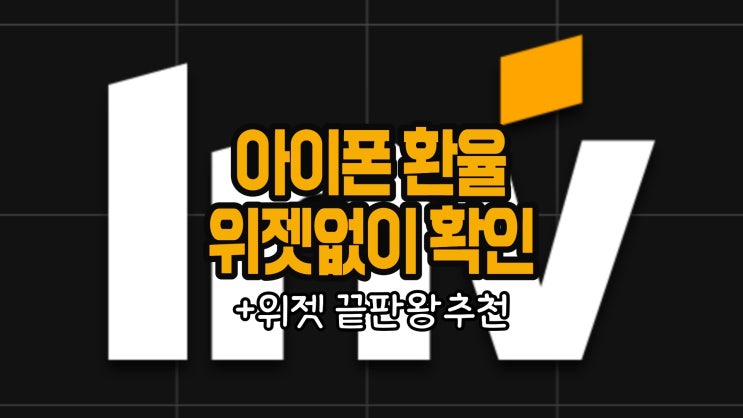
코로나 시대가 종식되고 다시 해외여행이 활발해지며 환율체크 할 일이 많아졌다. 보통은 에 접속하...
blog.korea-iphone.com
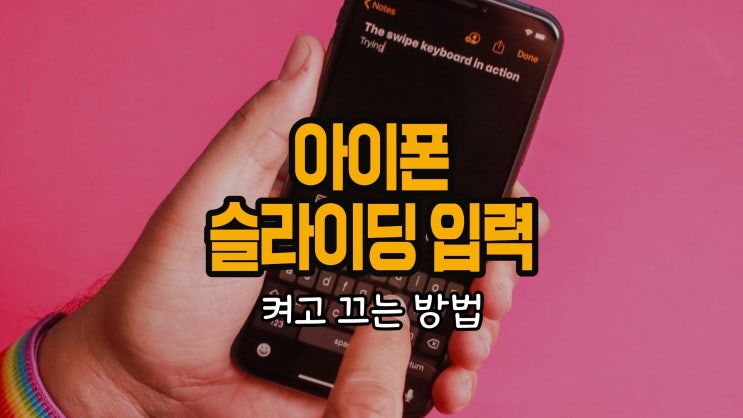
iOS17이후 아이폰에 새로운 기능이 업데이트 되었다. 그 중 슬라이딩 키보드가 드디어 '한글'...
blog.korea-iphone.com